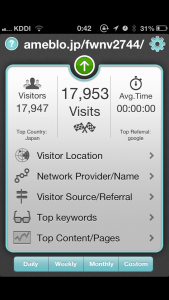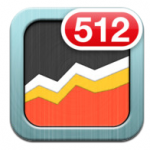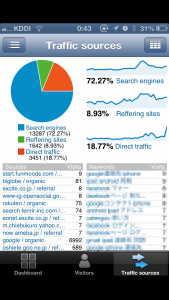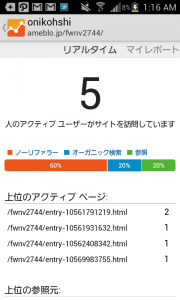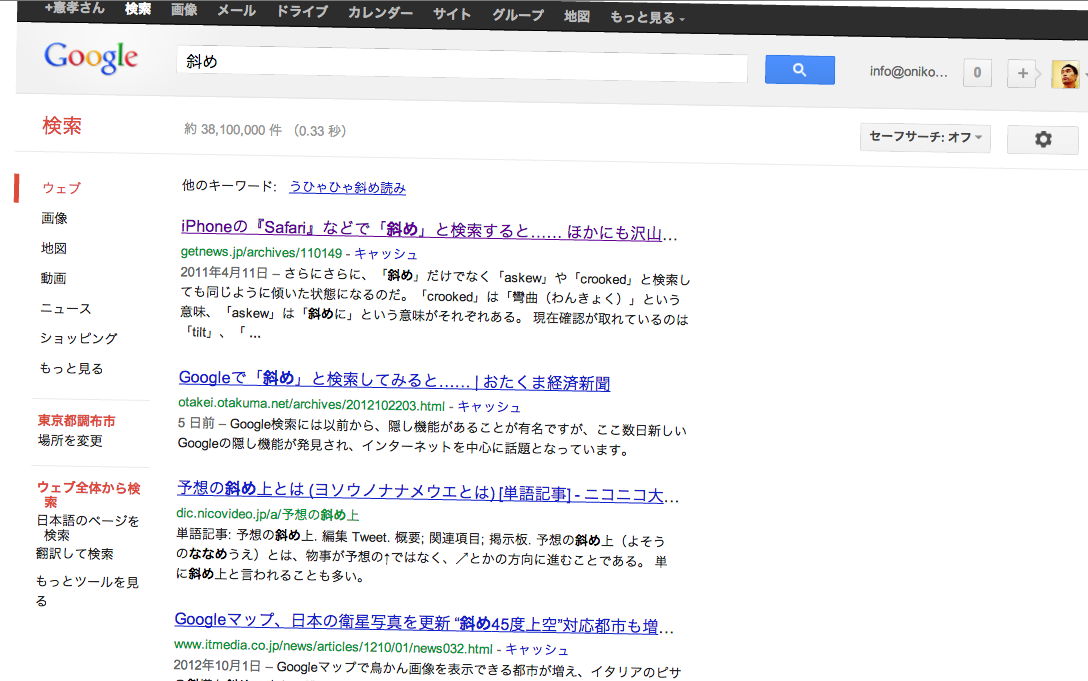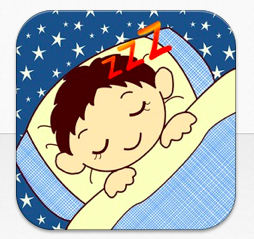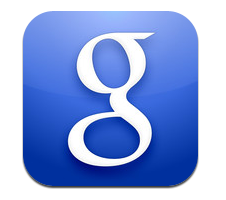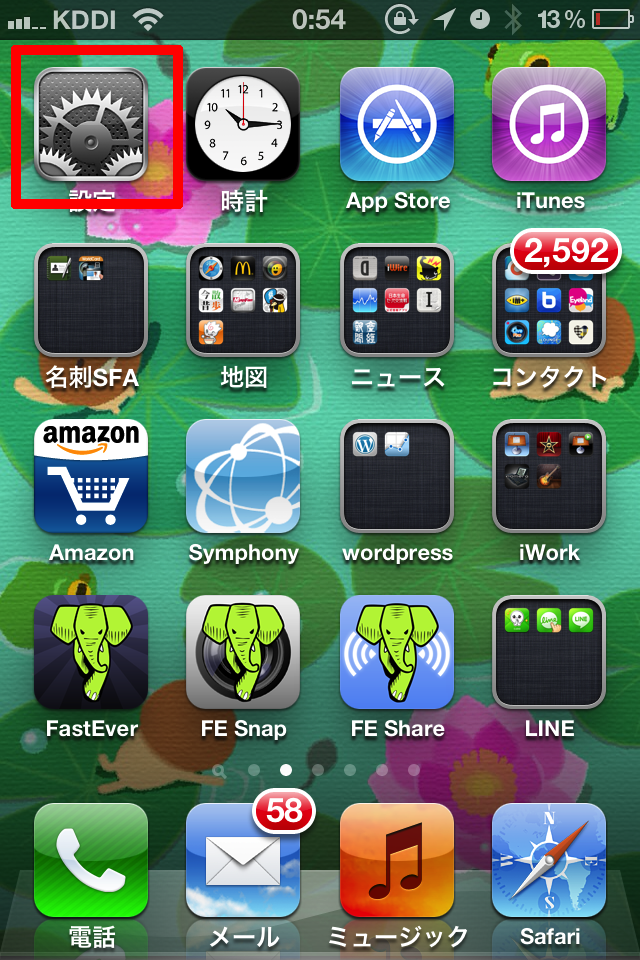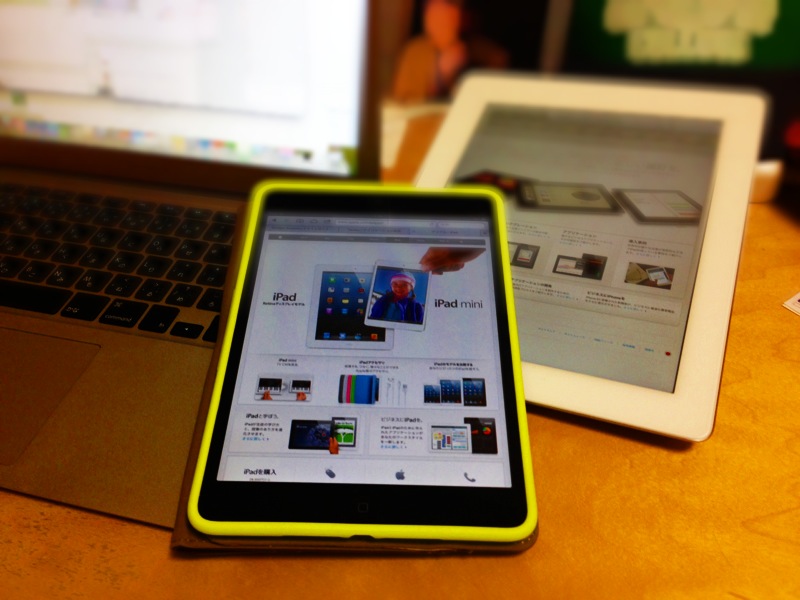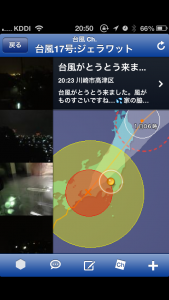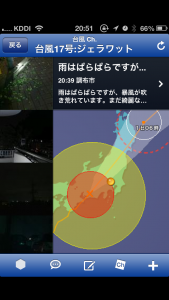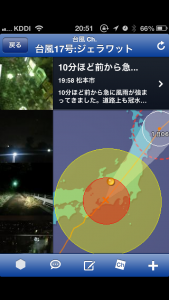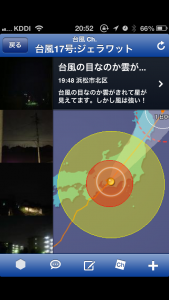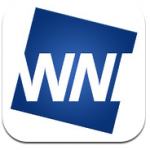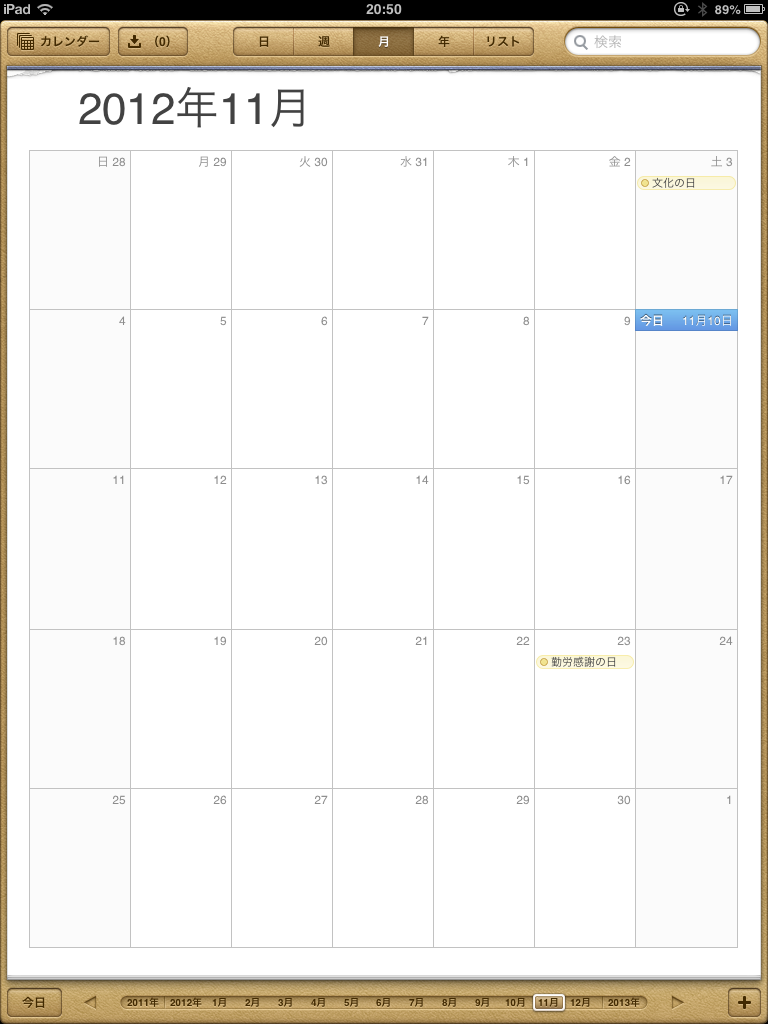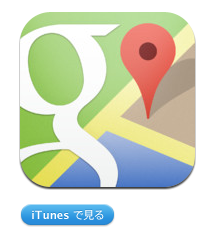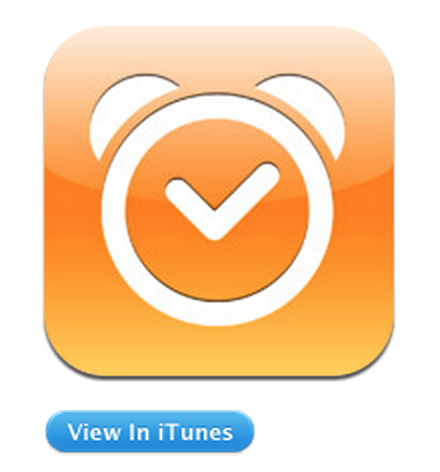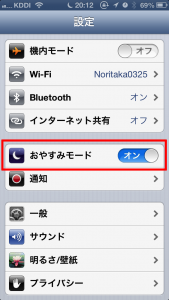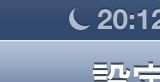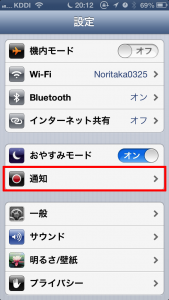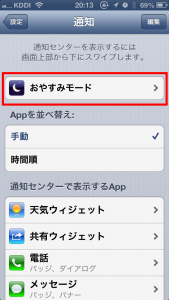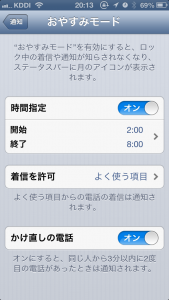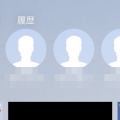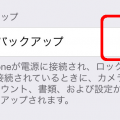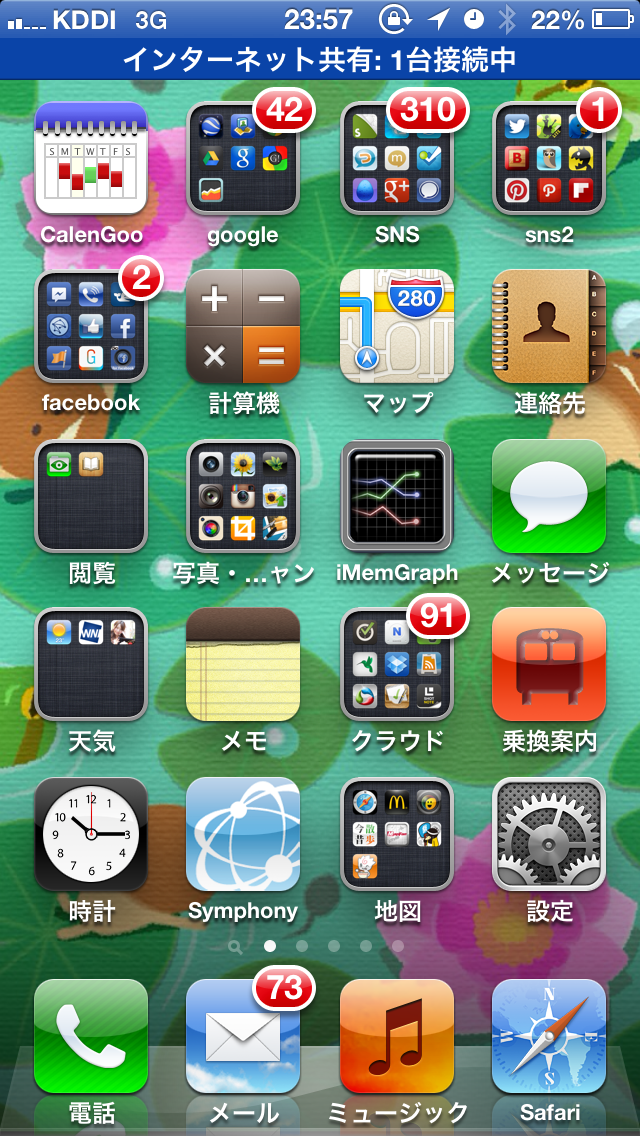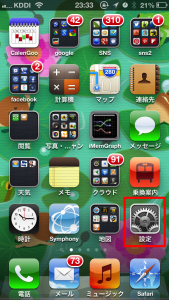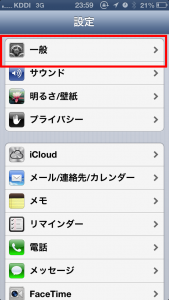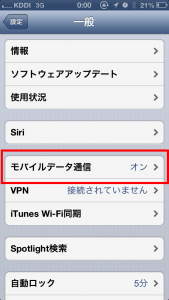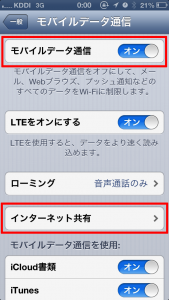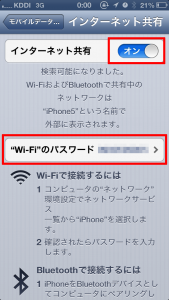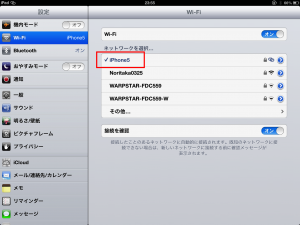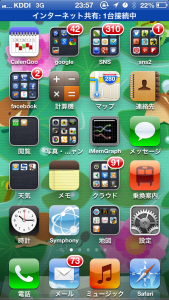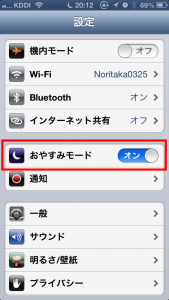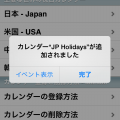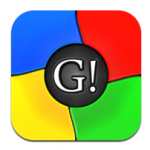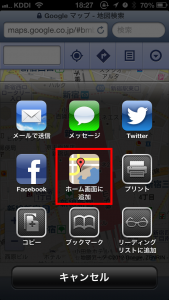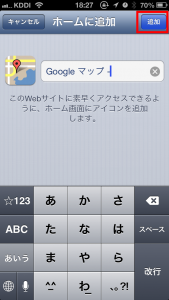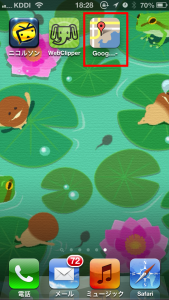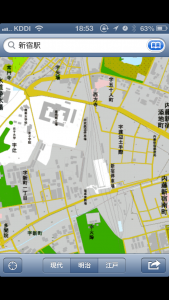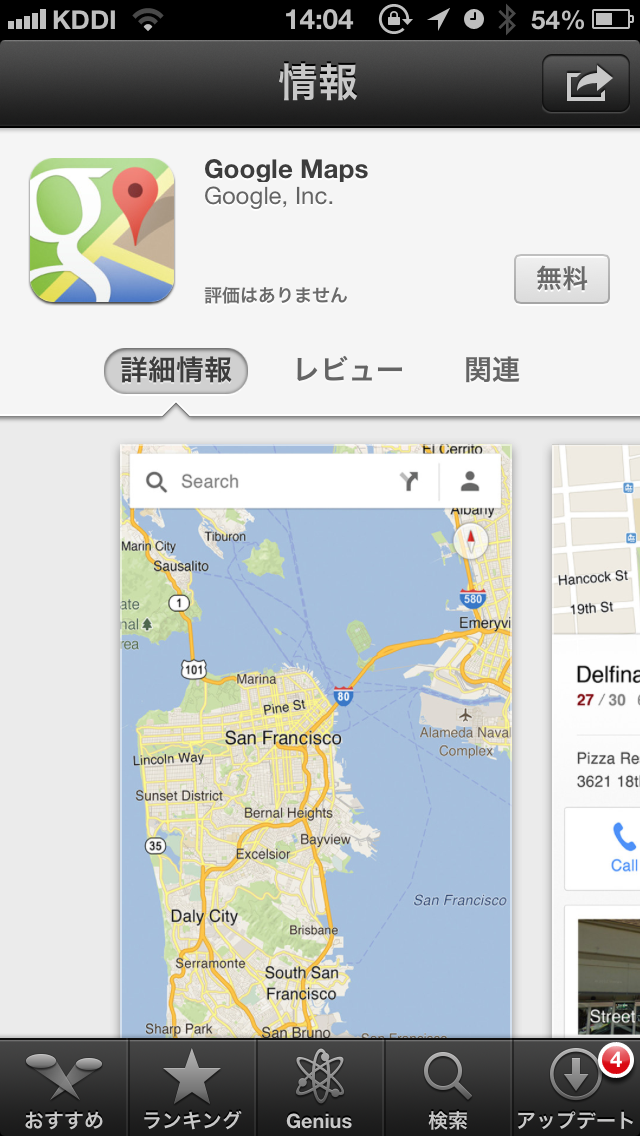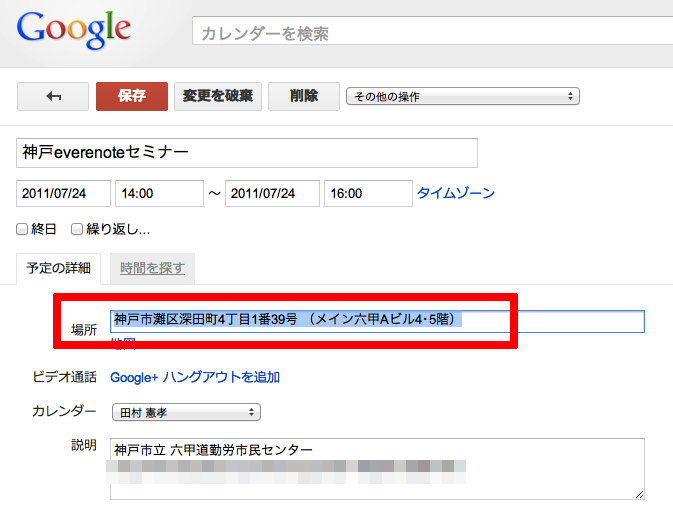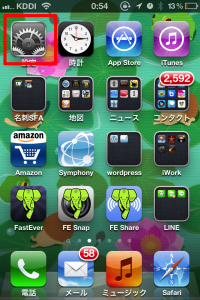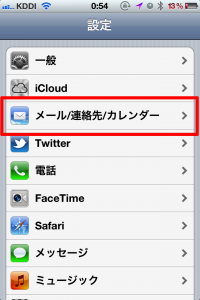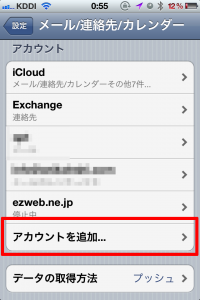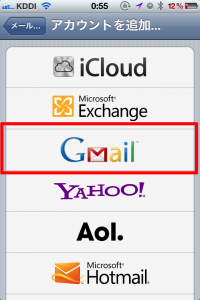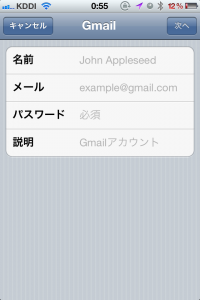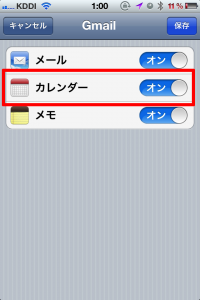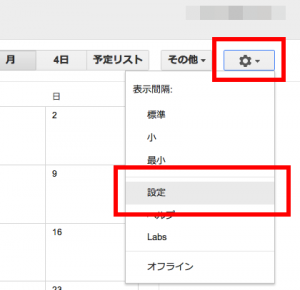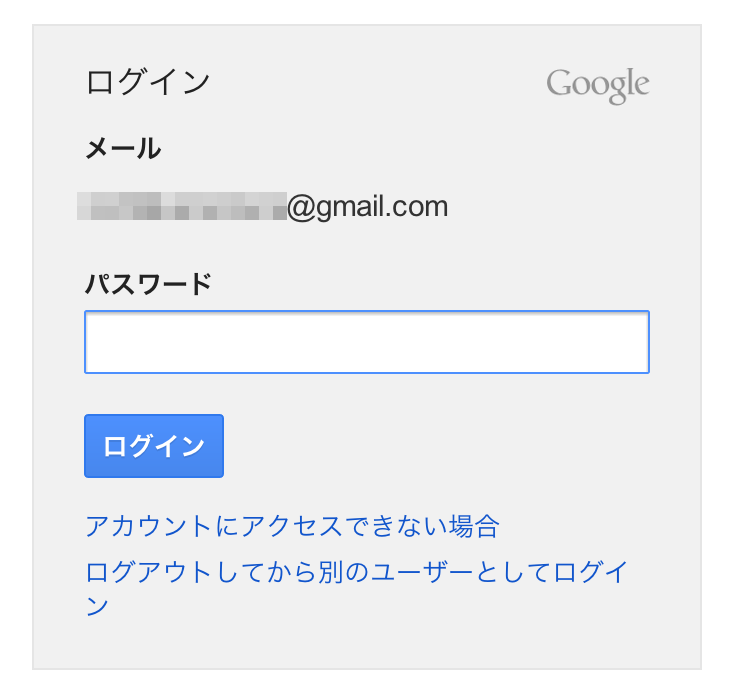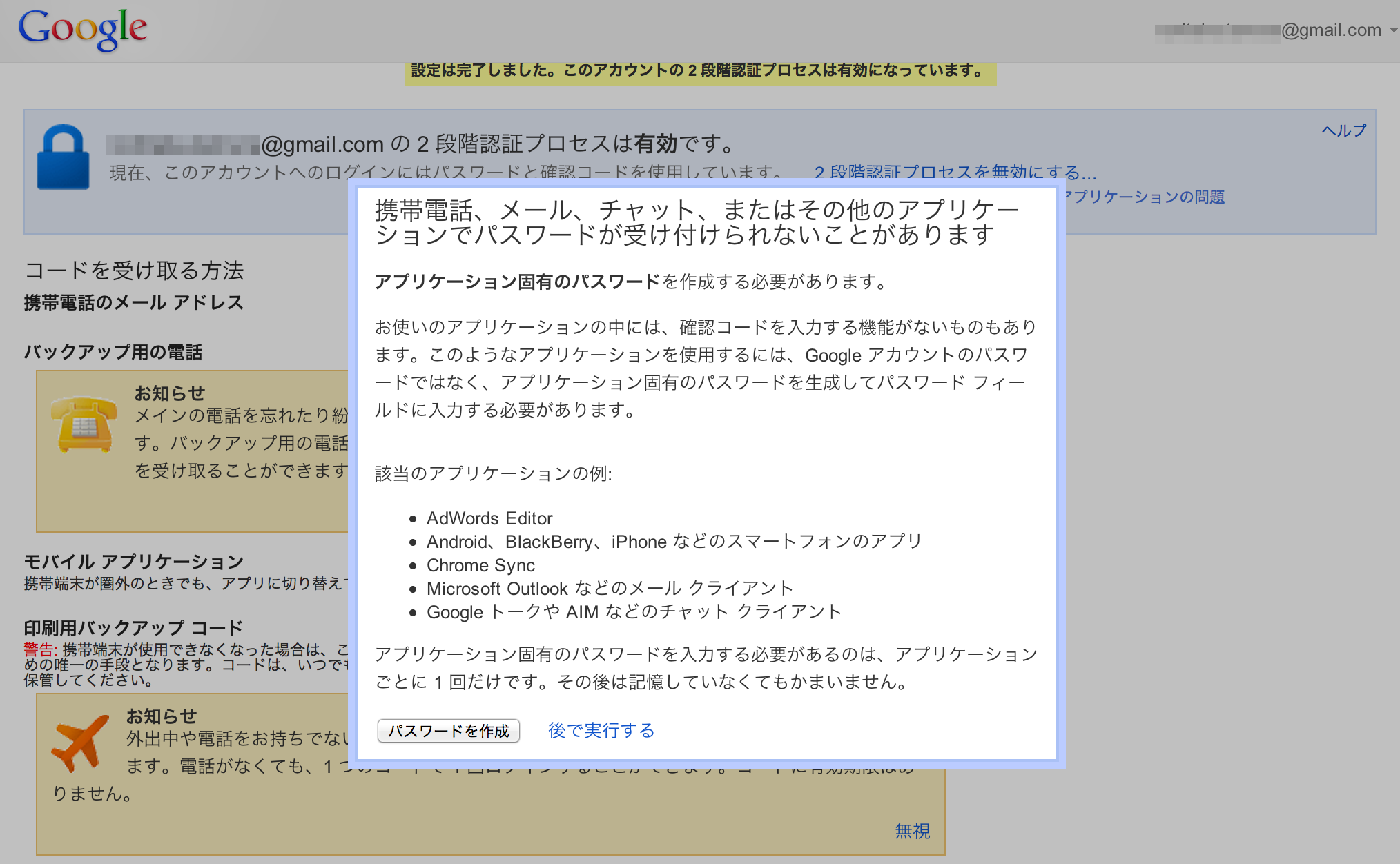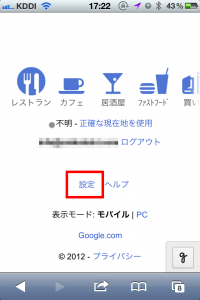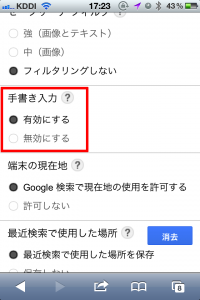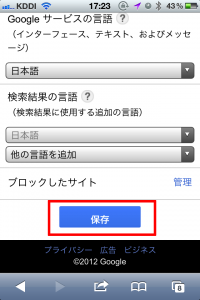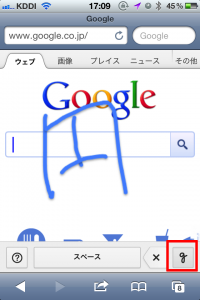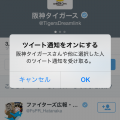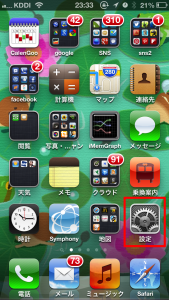iPhone5 iOS6で使える地図
iOS6になって地図がえらいことになってると、世間では騒がれております。iOS5まで採用されていたGoogleマップが便利すぎただけに、新たに登場したAppleの地図のショボさが目立って仕方が無い状況ですね。
↓まあ、こんなんですから。。。

こんなもん地下鉄で行ったらどこの出口から出たらええんかもわからん!!!
ということで、iOS6でもGoogleマップを使えるというアプリの情報が散見されますが、どれもブラウザを通してGooglemapを閲覧するというものです。
たとえばコレ。
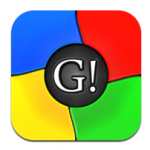
G-whizz!というアプリを使えばGoogleマップを使えるという情報を良く目にします。見てみるとこんな感じです。

G-whizz!(itunesが開きます)
まあ、使えるには使えますが、要はこのアプリを使ってもブラウザを通してGoogleマップを見ているだけです。
それならSafariでGoogleマップにアクセスして見た方が、僕はいいです。iPhone5なら地図の表示範囲もSafariの方が広いです。
↓ほら

わざわざSafariを開いてGoogleマップにアクセスするのがめんどくさいなら、ショートカットを作ってデスクトップに置いておけばいいです。
Googleマップ閲覧中にココをタップして

「ホーム画面に追加」をタップ
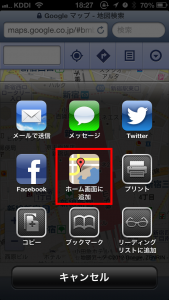
「追加」ボタンをタップ
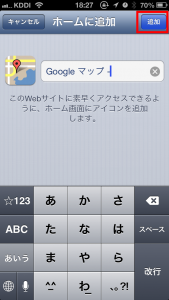
するとアプリのようにデスクトップに設置されます。
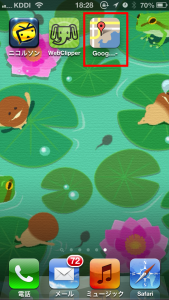
デスクトップに設置されたアイコンをタップすると、SafariでGoogleマップが開きます。
どっちみちブラウザ経由でしか見られないアプリを導入するぐらいなら、この方法で見たほうがラクですね。G-whizzをタップ⇢地図をタップ、と2ステップではなく、デスクトップのマップアイコンをタップするという1ステップでGoogleマップが開きます。
あ、G-whizz自体はGoogleアカウントと連動してグーグルの各種サービスが利用できるいいアプリです。地図を使うなら、というお話しですので誤解の無いように。。
いちばん便利な地図はGoogleマップであることは間違いありません。今まで使い慣れていることもありますし、PCで設定したマイマップなどとの連動もできますし。
ただ、個人的に、どうもブラウザ経由でしか閲覧できないというのが抵抗があります。Googleマップアプリが申請中とのウワサもあります。早く承認、導入してほしいものです。
そこで、あの便利なGoogleマップアプリの代替となる地図アプリが無いものかと、探してみました。
マピオン(無料)

>>マピオン(iTunes)
アップルのマップにはまだ記載されていない、地下鉄の出口が表示されており、電車移動がメインの僕にとっては良さそうです。ビル名なども詳しく記載されています。しかし、致命的なのは「ルート案内」機能が見当たらないこと(あったらごめんなさい、ご指摘下さい)。
そこでこちら、Y!ロコ地図(無料)

>>Y!ロコ地図(itunes)
主要駅などへのルート案内機能がありますので、電車移動の際のナビゲーションとしても利用できますね。でも、ビル名などの表示は「マピオン」の方が詳しいです。
また、興味深い機能として「地図変更」があります。地下街の地図もありますので、東京のダンジョンのような地下でも迷うことが無くなる、かも。
あと、ちょっと話題からは逸れてしまうかもですが、こんなのもあります。
今昔散歩(無料)
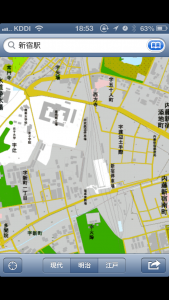
>>今昔地図(iTunes)
ベースがアップルの地図ですので、実用面ではまったく使えません(笑)。しかし、歴史が好きな人にとっては垂涎でございます。今いる場所は昔何があったところなのか。「うわっ、ここって○○家のお屋敷やったんや!!」とかわかってテンションが上がります。
現在の地図から、明治時代・江戸時代の地図へと切り替えられます。
最後、僕がiOSで一番使えるのはコレだと思っています。
MapFan+(無料)

>>MapFan(iTunes)
iOSの地図がショボくなる前から使っています。自動車で移動する際のナビ機能も秀逸、電車・徒歩で移動する際にベンチマークとなるコンビニなどの位置も正確です。
やっぱり、お金を払えばええもんが手に入るんやなぁ。。という思いと、無料で提供されているGoogleマップのスゴさを改めて感じますね。。
iPhoneスマホ、クラウド最新情報を随時配信しています。
>>Google・iPhone・Android クラウドの最新情報をメールでお知らせ 登録はこちら
たむらでした。